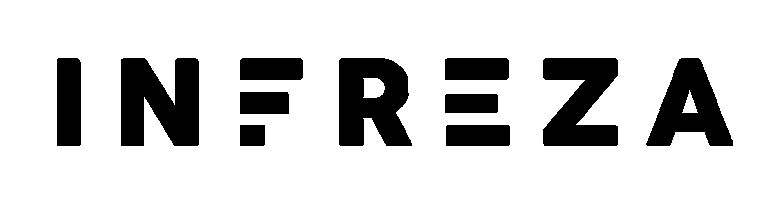WordPress Analytics Kodu Ekleme
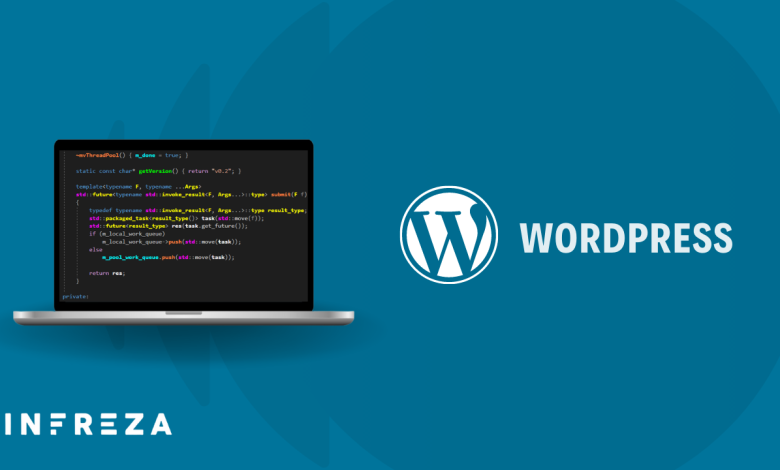
WordPress sitenize Google Analytics kodu eklemek için ilk adım olarak Google Analytics hesabı oluşturup site bilgilerinizi girmeniz gerekmektedir. Google Analytics izleme kodu (sitemizin head etiketleri kısmına ekleyeceğimiz kod) Google Analytics oluşturulduktan sonraki sayfada görülmektedir.
Google Analytics Kodu Tema Dosyasına Nasıl Eklenir?
- İlk adım olarak Wordpress Admin Paneli içerisinde Görünüm > Tema Dosya Düzenleyiciye geliniz ve header.php dosyasını açınız.
- Header.php dosyanızın içerisindeki </head> tagını arayın. Bildiğiniz üzere <head></head> tagları arasına ekleyeceğimizden </head> tagının üstüne analytics kodunu yapıştırabilirsiniz.
Dikkat! : Tema dosyası içine yapıştıracağınız kod temaya güncelleme gidince gidecektir. Bunun için tema dosyasına ekliyorsanız Child Theme kullandığınızdan emin olunuz. Bu sayede yaptığınız düzenlemeler child temada olacağından, eklediğimiz analytics kodu temaya gelen güncellemelerde silinmeyecektir.
Google Analytics Kodu Eklenti Kullanarak Nasıl Eklenir?
- 1. Yöntem
Analytics kodu eklemek için Insert Headers and Footers by WPBeginner eklentisini kullanabilirsiniz. Bu eklenti sayesinde sitenin head kısmına izleme kodunuzu yapıştırarak Analytics kurulumunu tamamlayabilirsiniz. Ayrıca ileride büyük ihtimalle ihtiyaç duyacağınız Search Console, Adsense ya da herhangi bir head kodunu bu kısıma ekleyebilirsiniz.
- 2. Yöntem
Wordpress Admin Panelinizde Eklentiler > Yeni Ekle kısmından google analytics yazarak önünüze çıkacak herhangi bir eklentiyi kurabilirsiniz. Bazı eklentiler google ile bağlanıp kodu otomatik olarak eklerken bazı eklentilerde kodu yapıştırmanız yeterli olacaktır.
Google Analytics Kodu Ne İşe Yarar?
Analytics kodu sitenize giren kullanıcıları ve sitenizi analiz etmenize yarar. Anlık olarak sitenizde kaç kullanıcı olduğunu, bu kullanıcıların hangi ülke / il üzerinden bağlandığını, herhangi bir sayfa üzerinde kullanıcının ne kadar durduğunu ve ne zaman girdiği gibi birçok bilgiye ulaşabilirsiniz.
Google Analytics Kodu Örneği
Aşağıda Google Analytics izleme kodunu görebilirsiniz. Bu kısımda değiştireceğiniz tek kısım UA-00000000-1 olacaktır. Bu kod herkes için eşsiz yani unique olarak verilmektedir. En sondaki 1 ise mülkü temsil eder. Eğer analytics üzerinde birden fazla mülkünüz varsa kontrol edip kodu öyle eklemenizi tavsiye ederiz.
<script>
(function(i,s,o,g,r,a,m){i['GoogleAnalyticsObject']=r;i[r]=i[r]||function(){ (i[r].q=i[r].q||[]).push(arguments)},i[r].l=1*new Date();a=s.createElement(o), m=s.getElementsByTagName(o)[0];a.async=1;a.src=g;m.parentNode.insertBefore(a,m) })(window,document,'script','https://www.google-analytics.com/analytics.js','ga'); ga('create', 'UA-00000000-1', 'auto'); ga('send', 'pageview'); </script>Wordpress ile ilgili içeriklerimize göz atabilir, sorularınızı bizlerle yorum kısmında paylaşabilirsiniz.